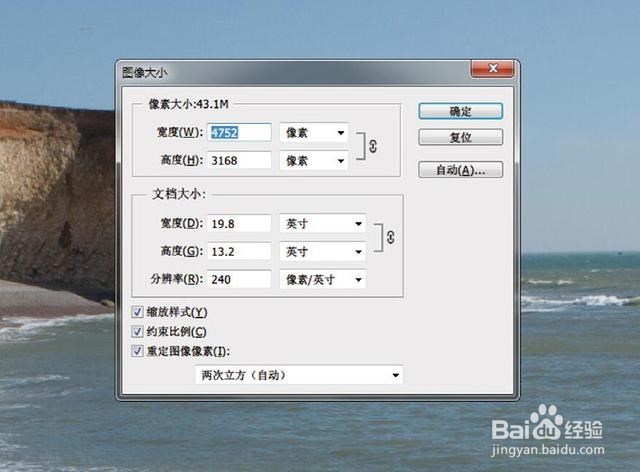ps剪裁功能详解
1、打开文件
启动Photoshop,执行“文件>打开”命令打开一张想要进行剪裁的RAW格式照片。此时Adobe Camera Raw编辑器将自动启动,这里面也提供了剪裁的功能。我们首先看看如何在ACR中进行裁剪操作,然后再讨论在Photoshop标准界面中的裁剪操作。
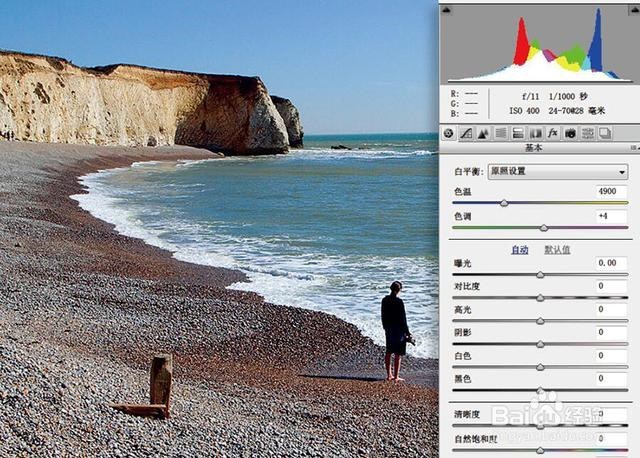
2、叠加设置
在上方工具栏中的裁剪工具图标上长按鼠标左键,在弹出菜单中我们将会看到裁剪比例等各种选项,开启其中的“显示叠加”选项。拖动鼠标选择整个画面,画面中将出现三等分的叠加网格,我们可以根据它得到更完美的画面构图。
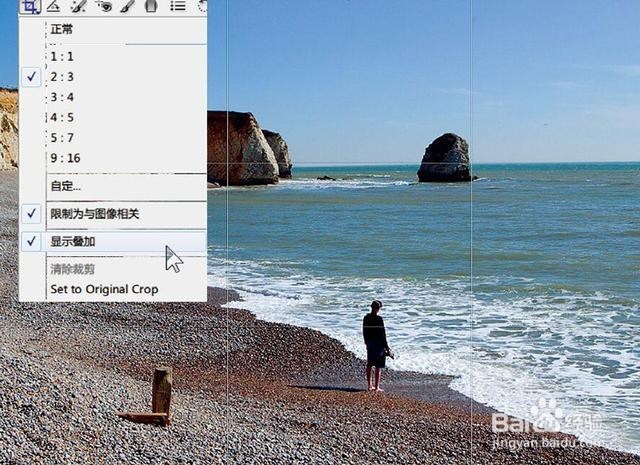
3、调整裁剪
在裁剪窗口右上角的调整手柄上长按鼠标左键,按住Shift键向内拖动调整裁剪区域大小。Shift键能保持裁剪区域与原始画面比例一致。裁剪区域外的画面将被浅灰色覆盖。将鼠标移动至裁剪区域内拖动可改变裁剪区域位置。

4、拉直地平线
三等分网格能帮助我们将画面元素放置在合适的位置上。我们选择将女孩放在右下方的三等分线焦点上,这是画面中最容易吸引眼球的位置。悬崖和岩柱放在与之相对的位置上。选择上方工具栏中的拉直工具或直接在裁剪框外拖动鼠标就能调整地平线水平。

5、优化构图
当我们对裁剪结果感到满意之后,可以选择除裁剪与拉直之外的任意工具观察经过裁剪与旋转操作之后的调整结果。我们可以随时通过选择裁剪工具回到裁剪状态对裁剪尺寸、位置和角度进行调整。

6、还原裁剪
接下来,我们打开未经裁剪调整的照片原始版本,使用Photoshop对照片进行上述操作处理。另外我们还会了解图像大小命令的使用。按住Alt键,单击复位按钮,然后单击打开进入Photoshop。

7、设置单位
照片出现在Photoshop主界面中。我们首先需要对Photoshop进行设置,使其更加符合打印输出调整的需要。执行菜单命令“编辑>首选项>单位与标尺”,在弹出菜单中将单位下的标尺下拉菜单设置为英寸,单击确定按钮。
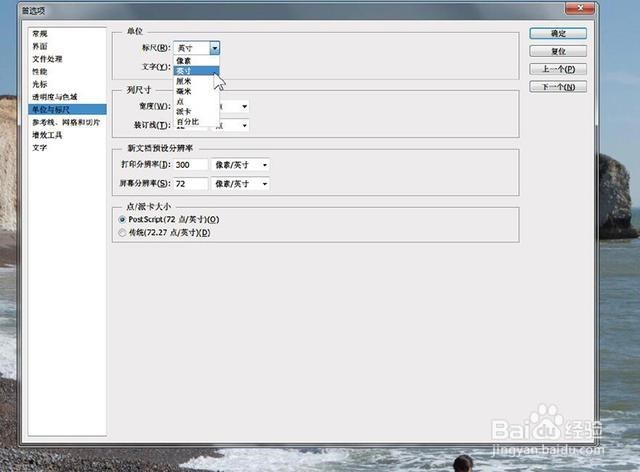
8、检查尺寸
在使用裁剪工具调整照片尺寸之前,首先检查调整前的文件尺寸。执行菜单命令“图像>图像大小”,文档尺寸为19.8英寸宽,13.2英寸高,分辨率为满足打印要求的240像素/英寸。也就是说原图尺寸足以满足8×10英寸打印的需要。